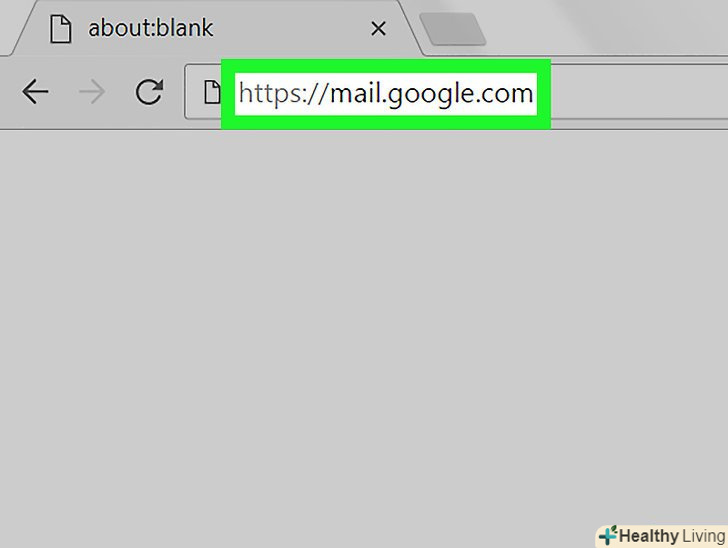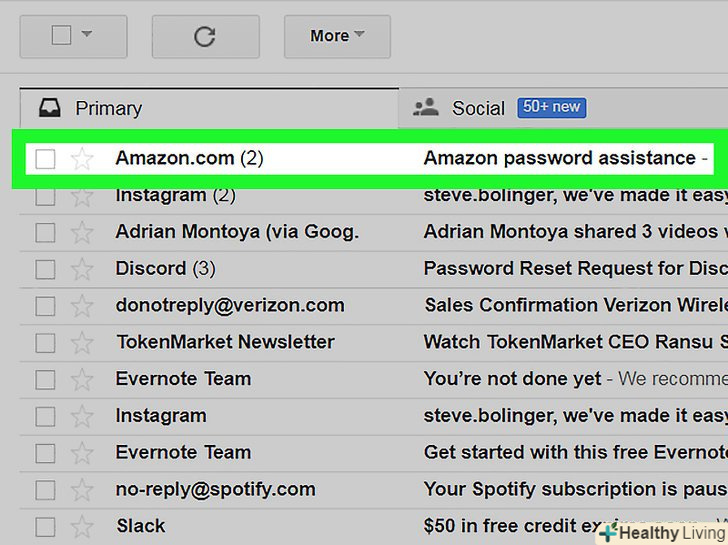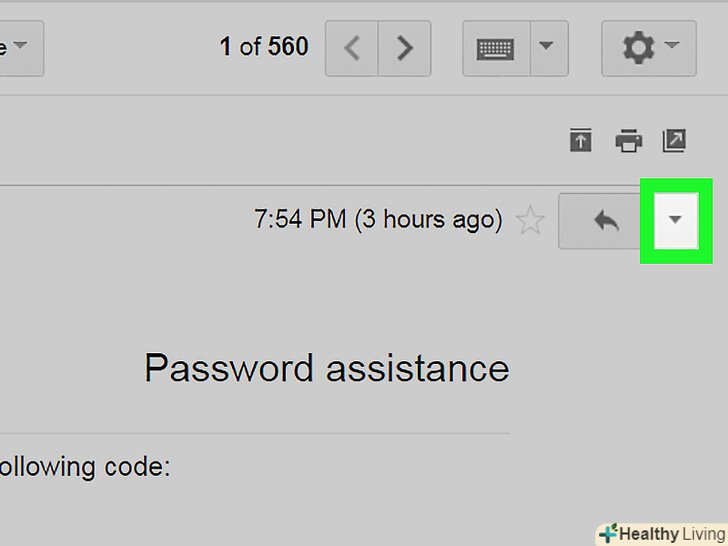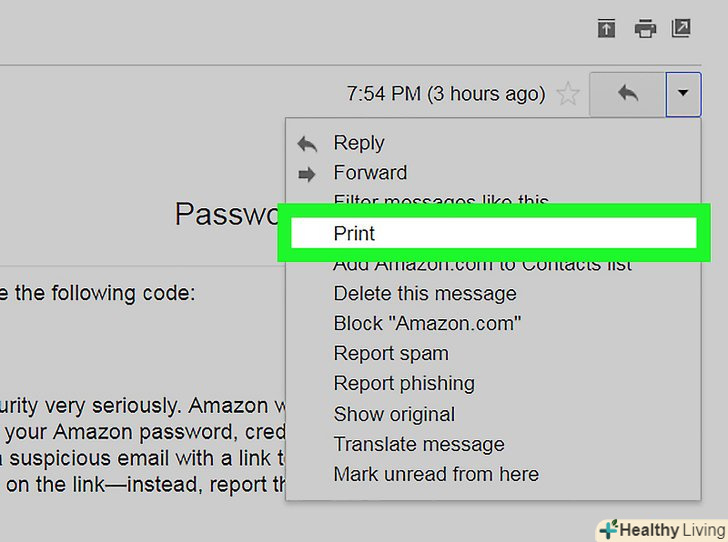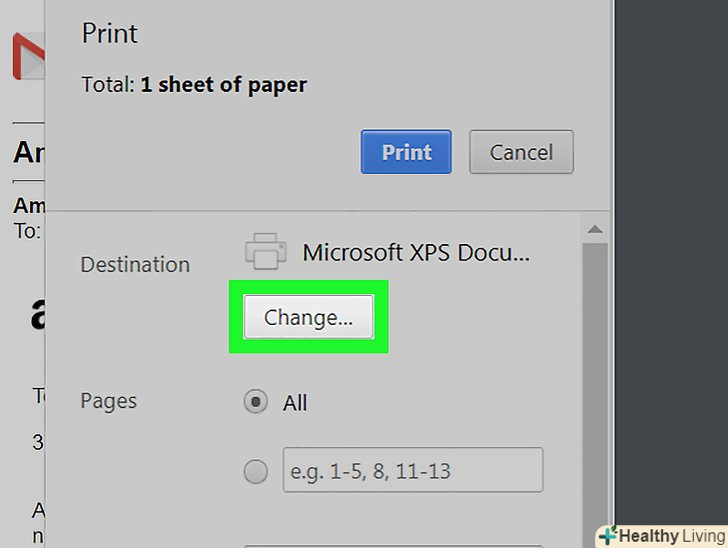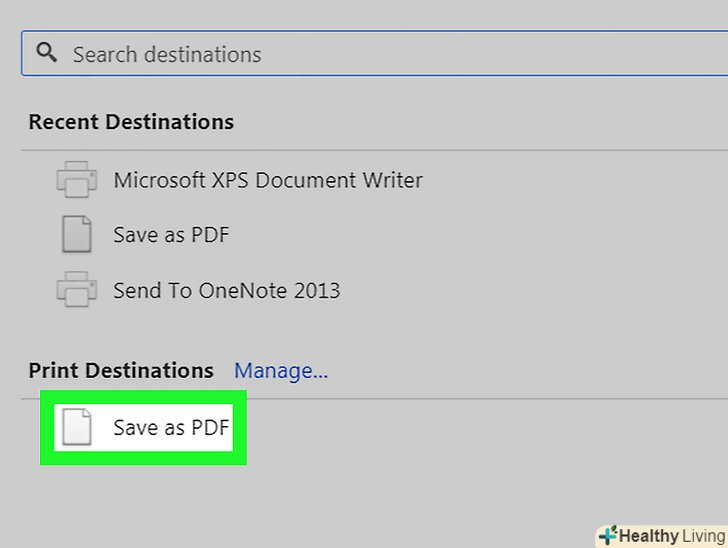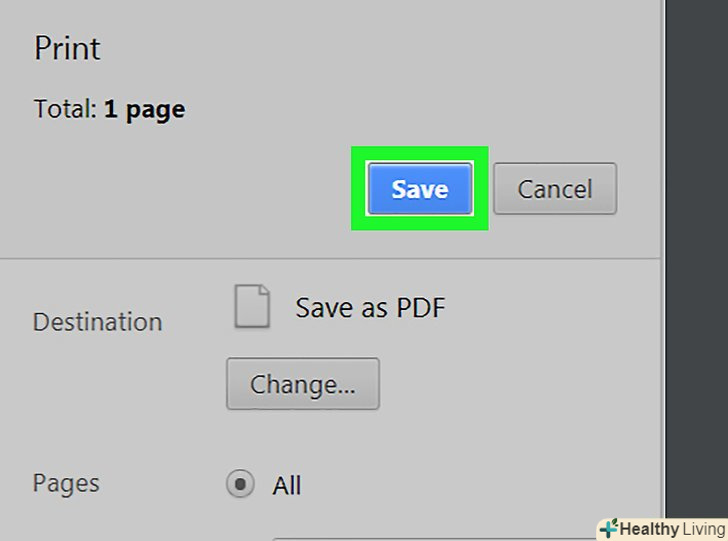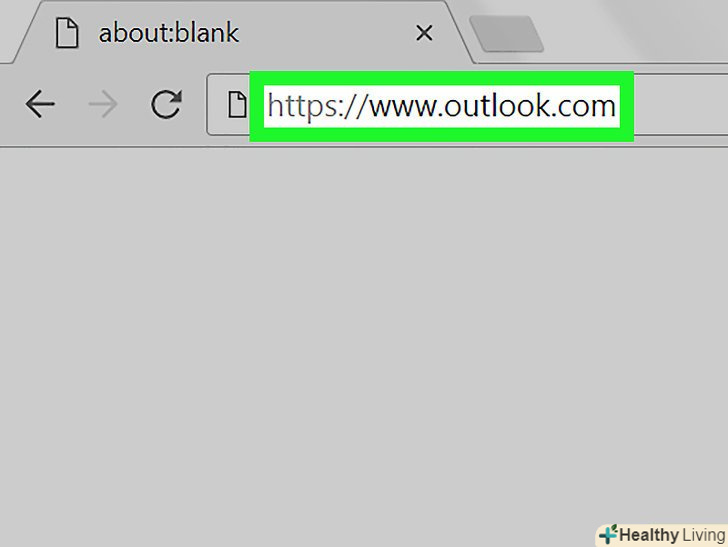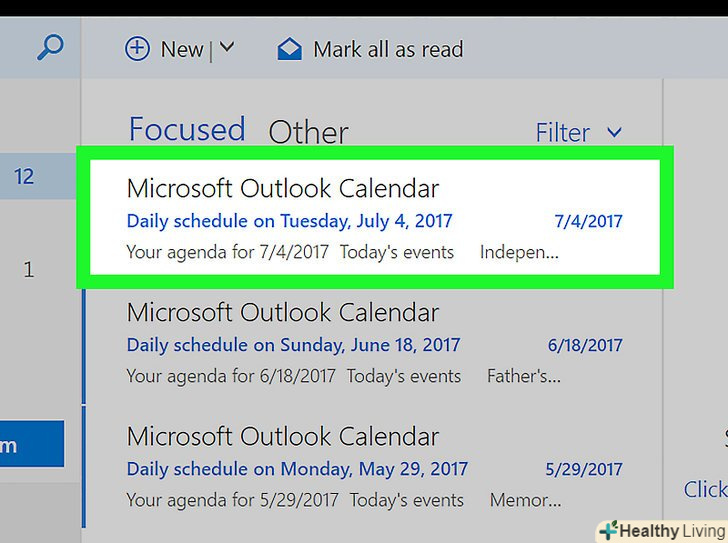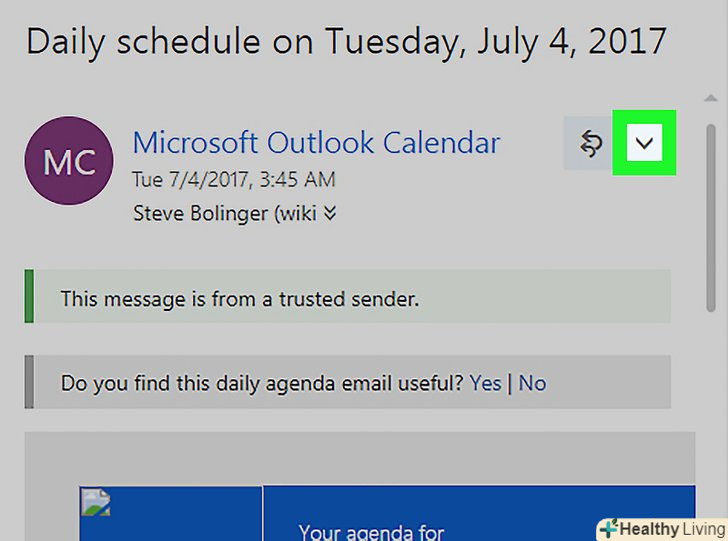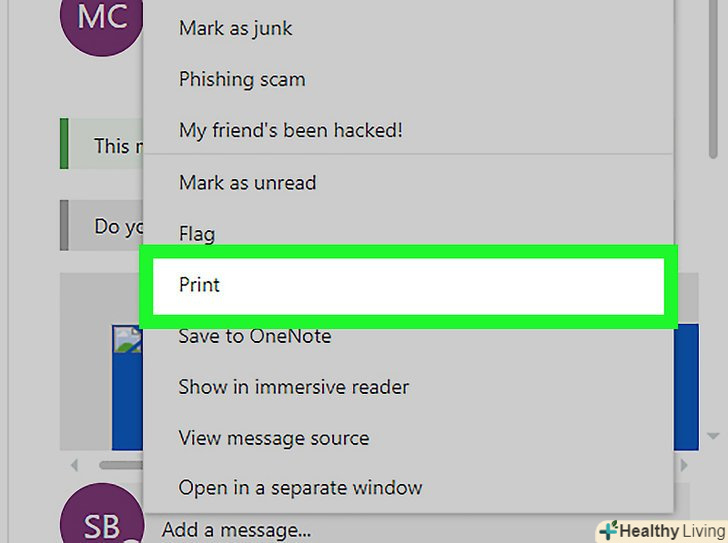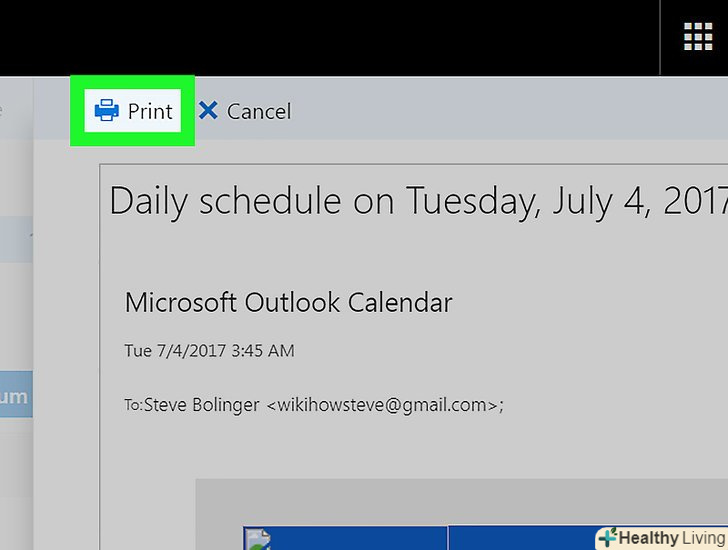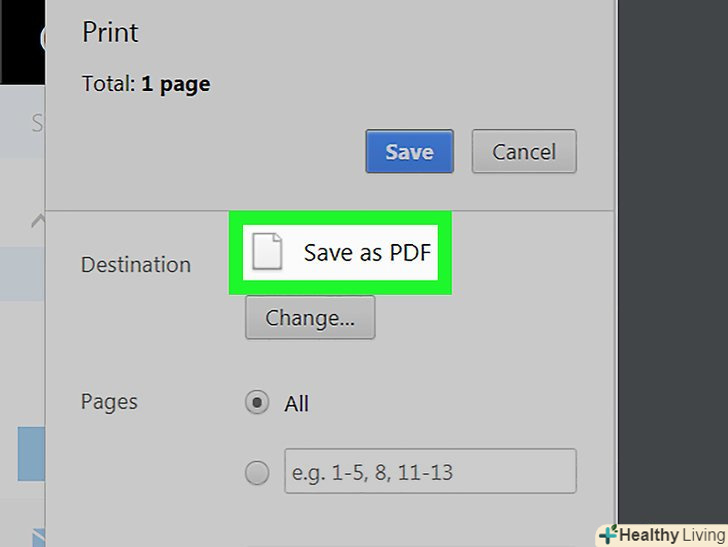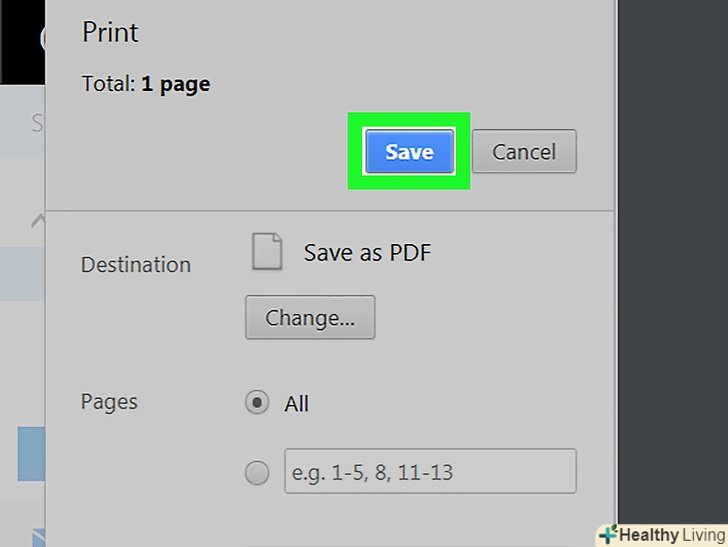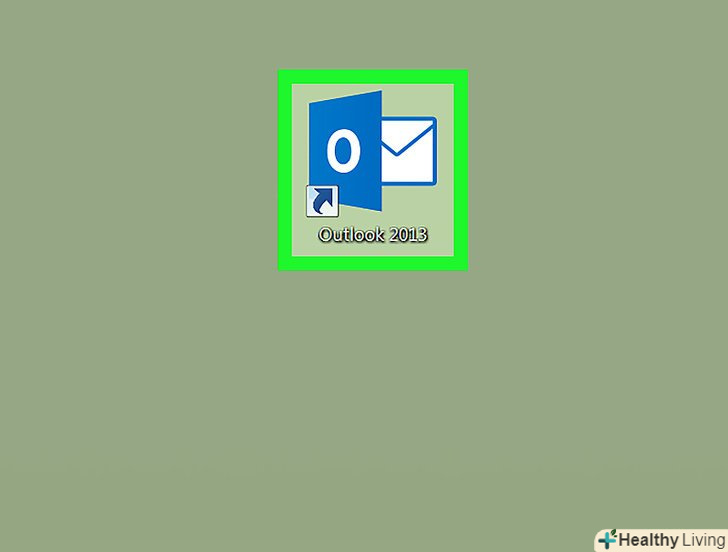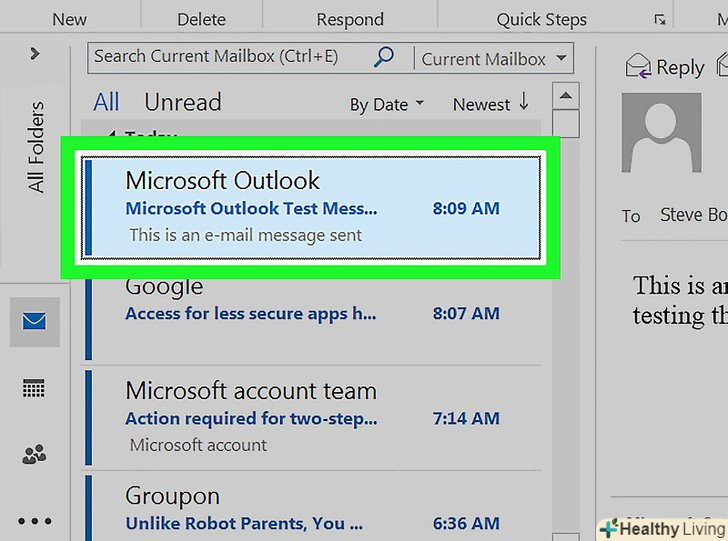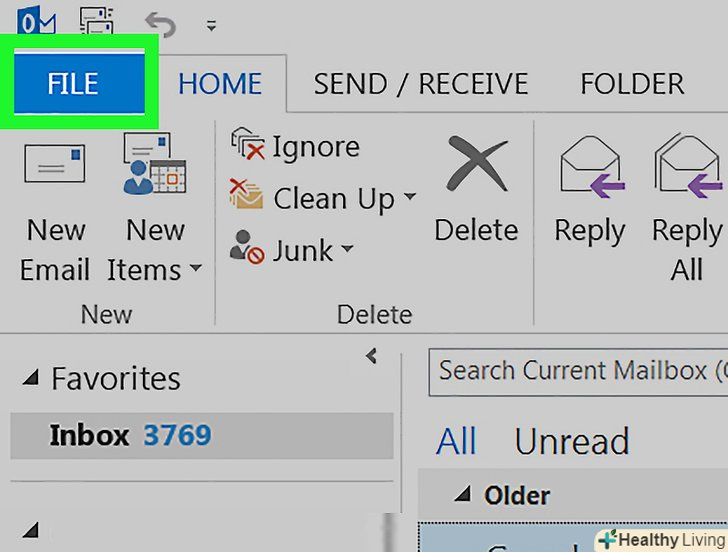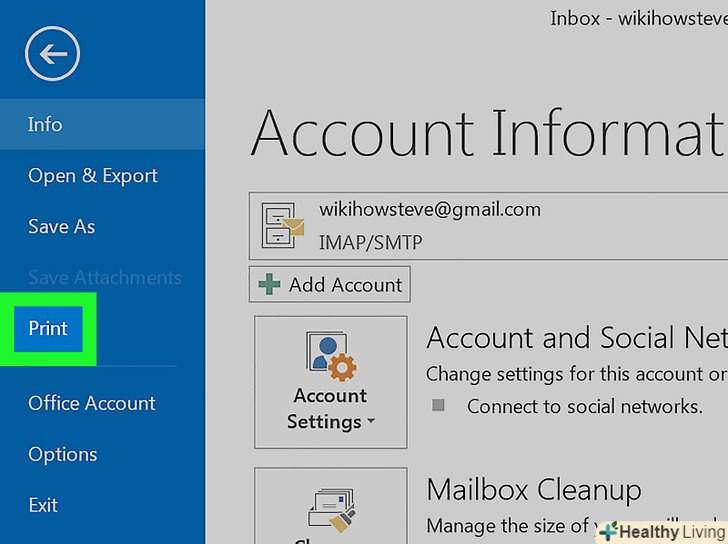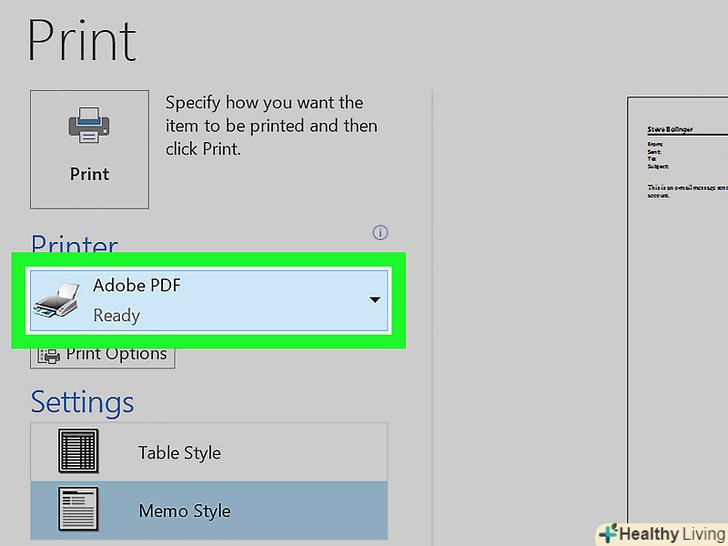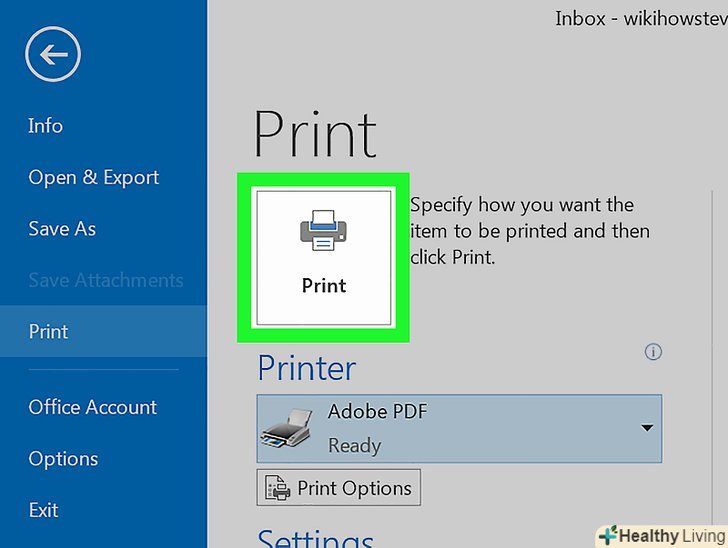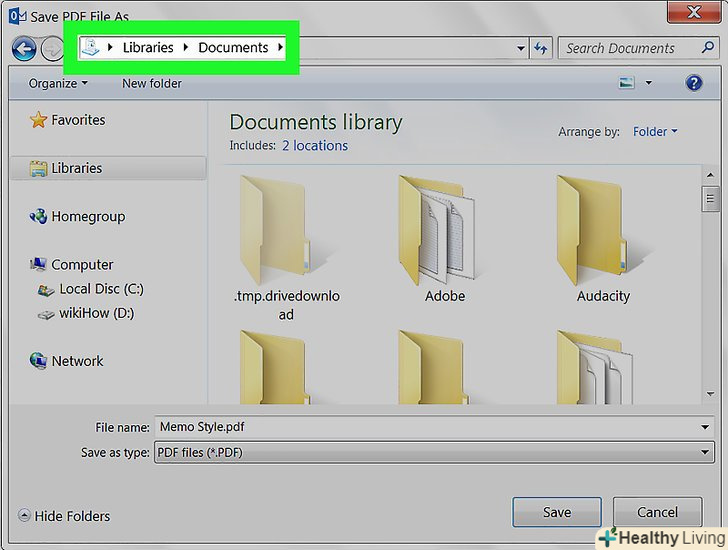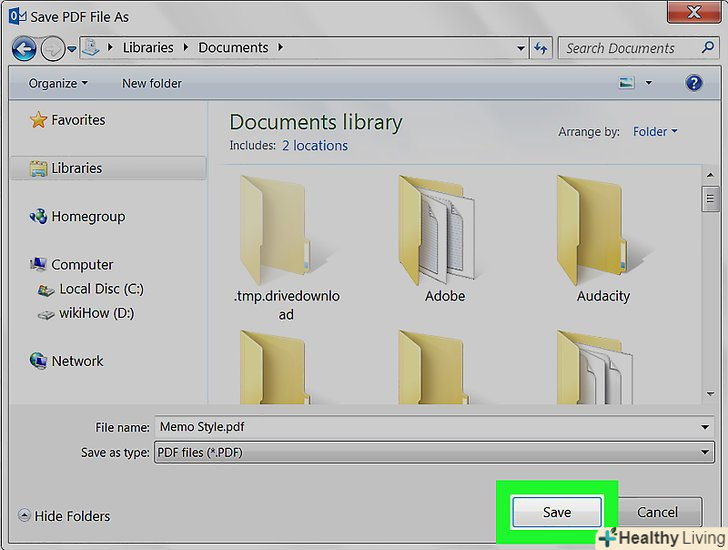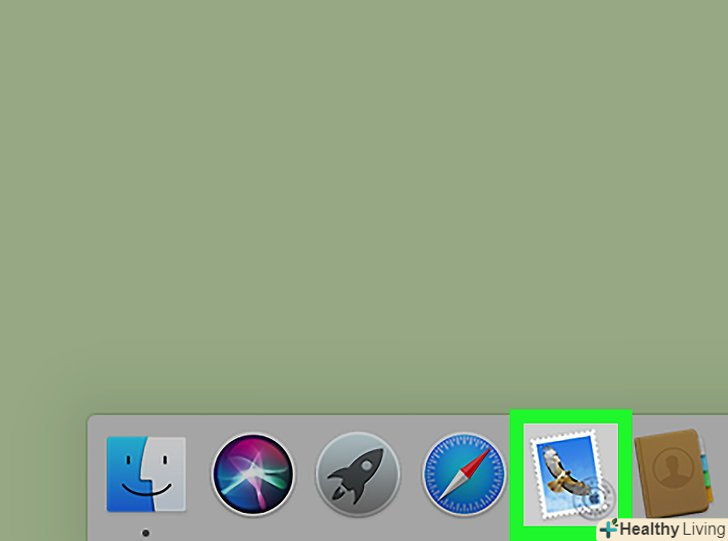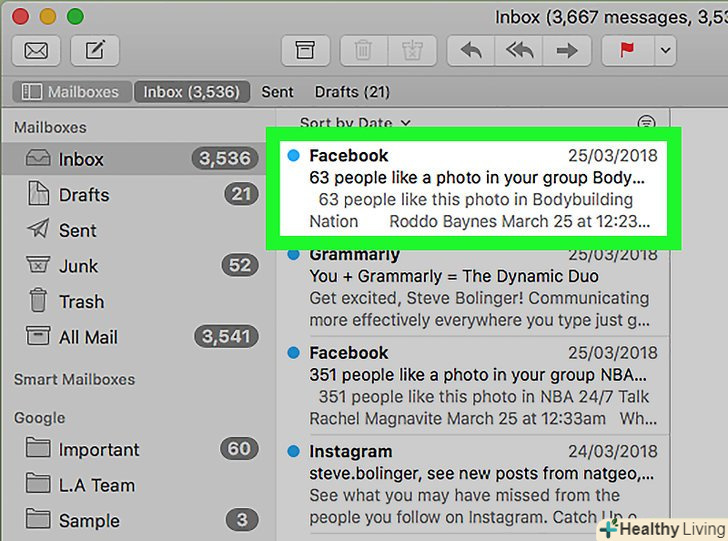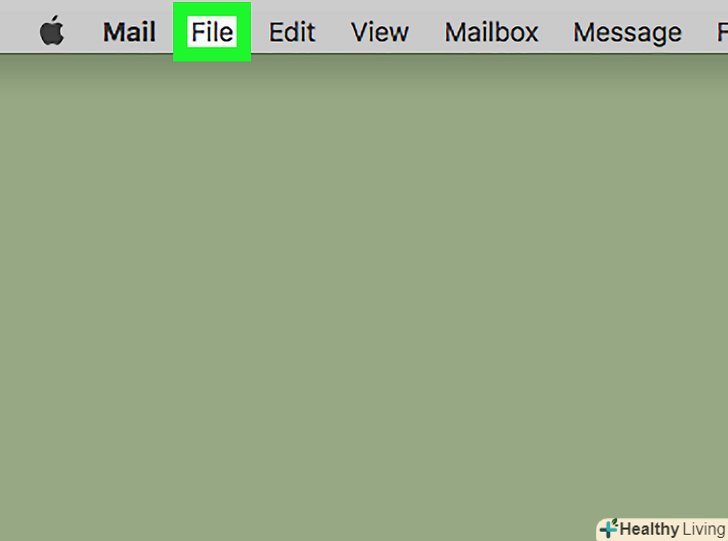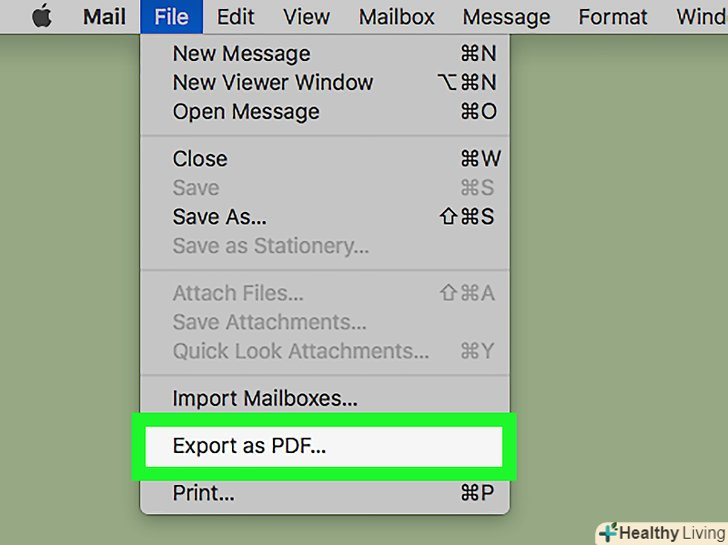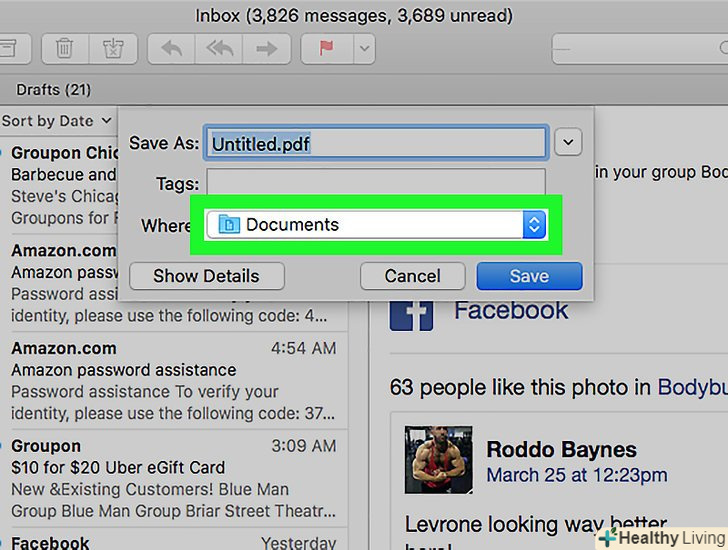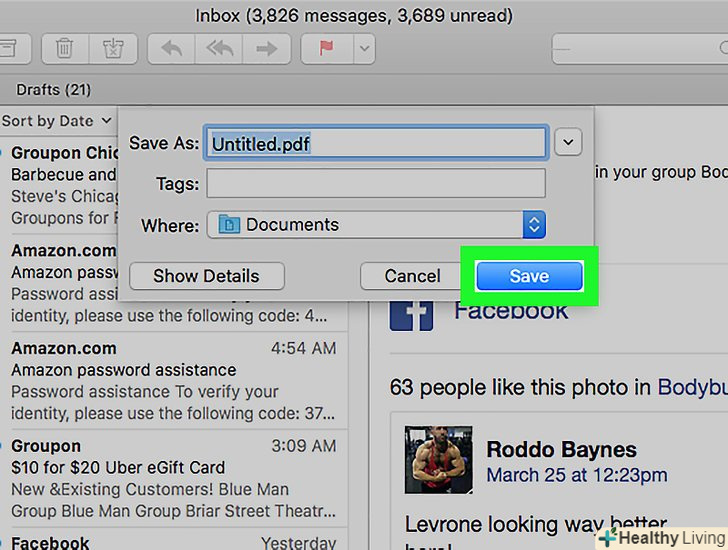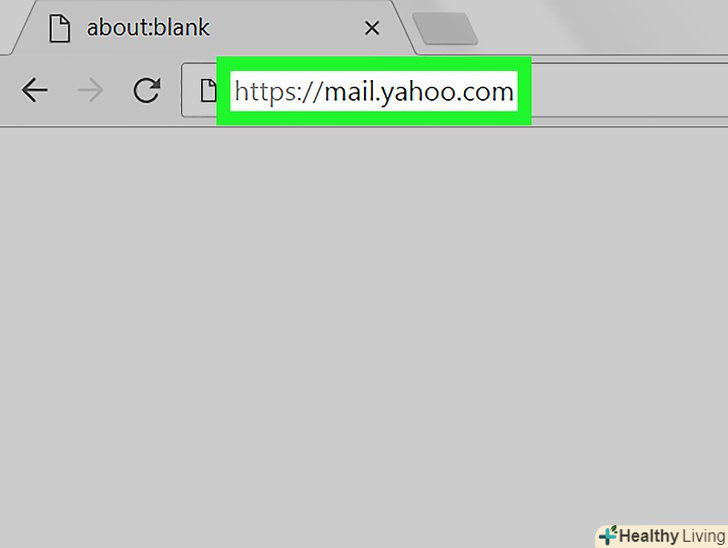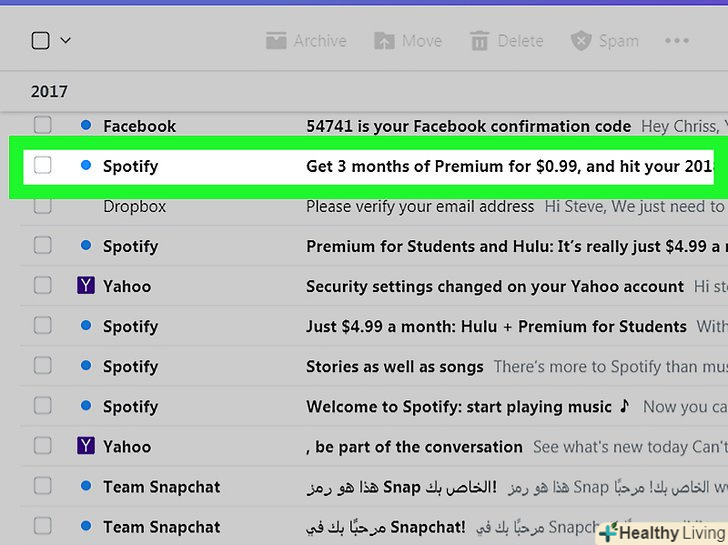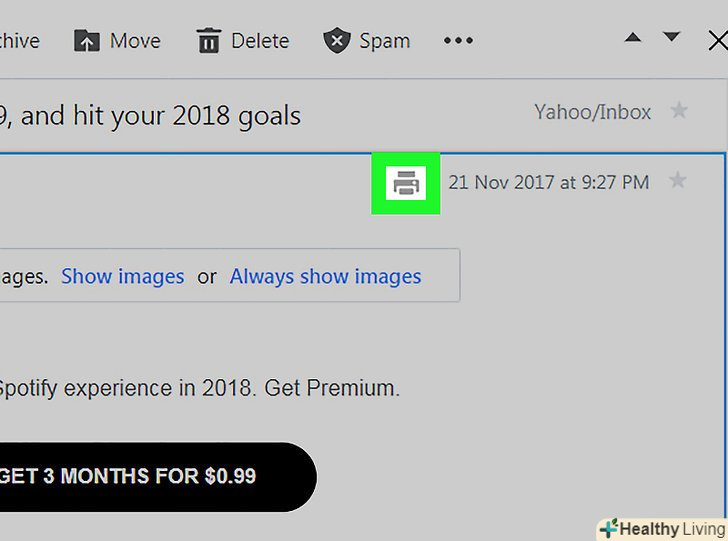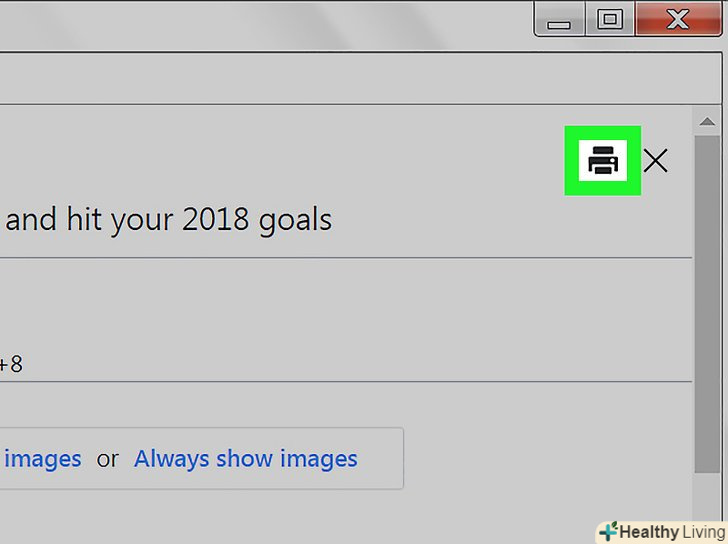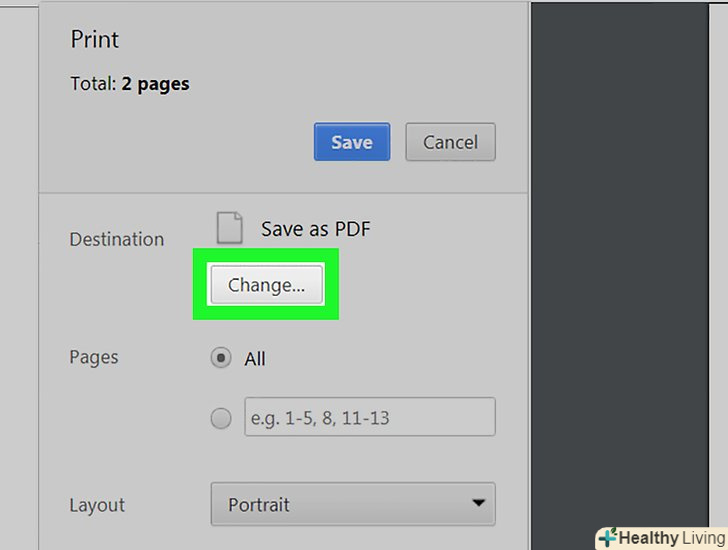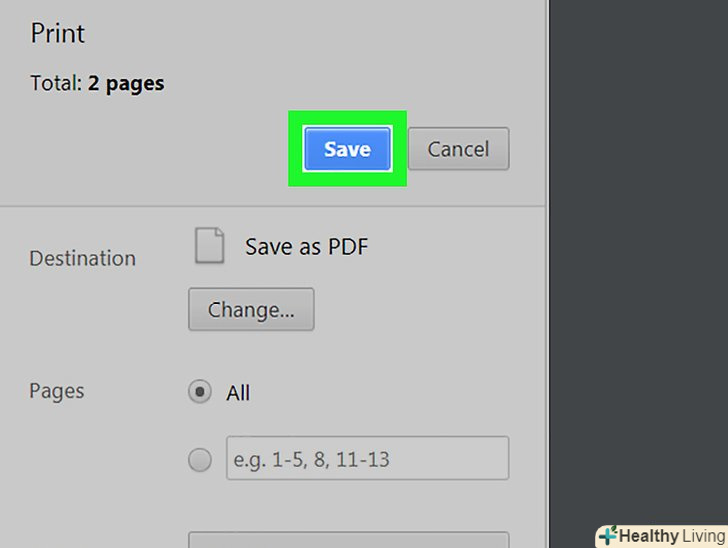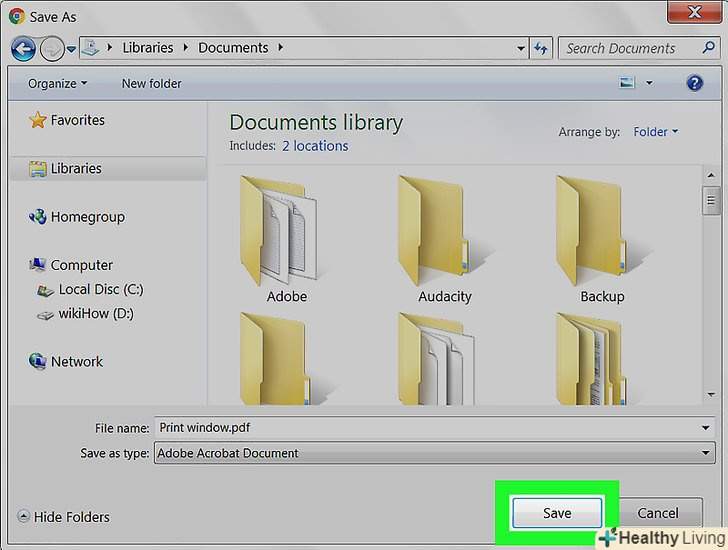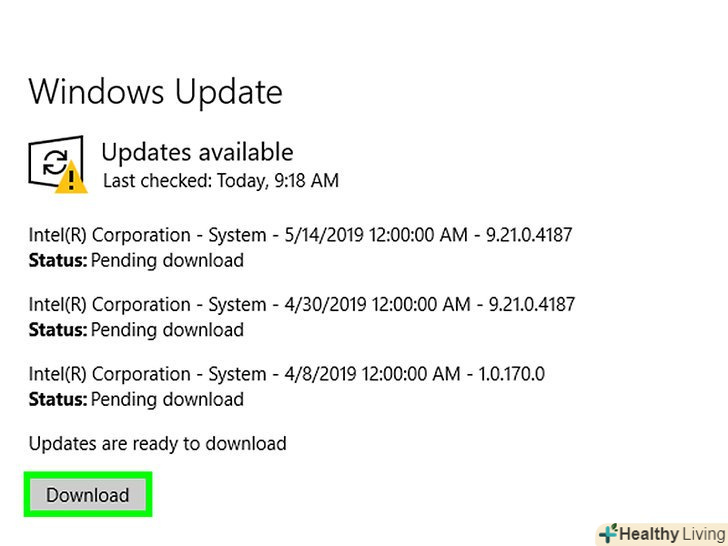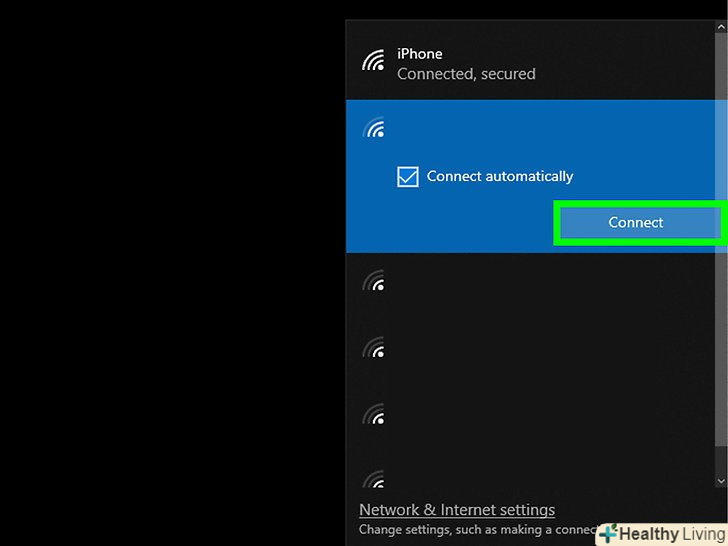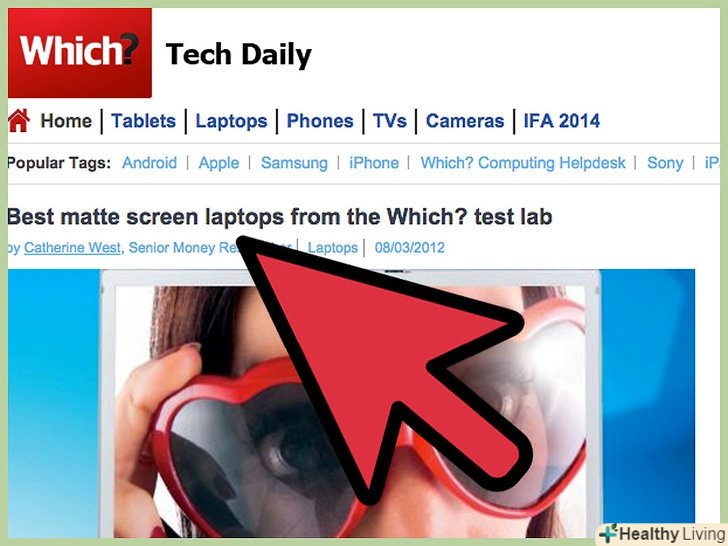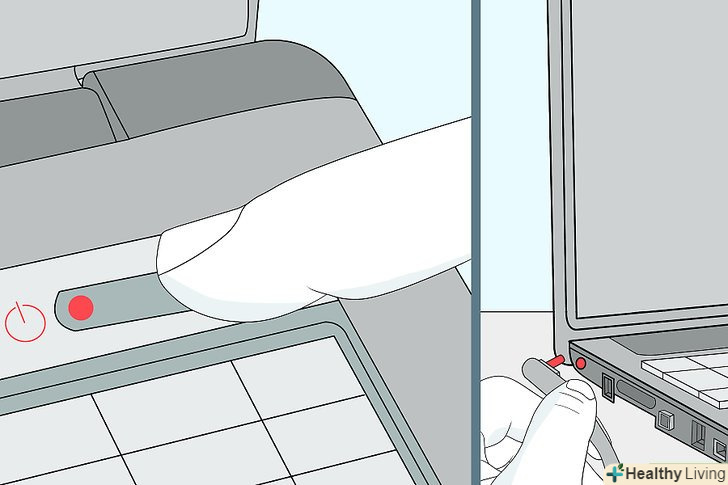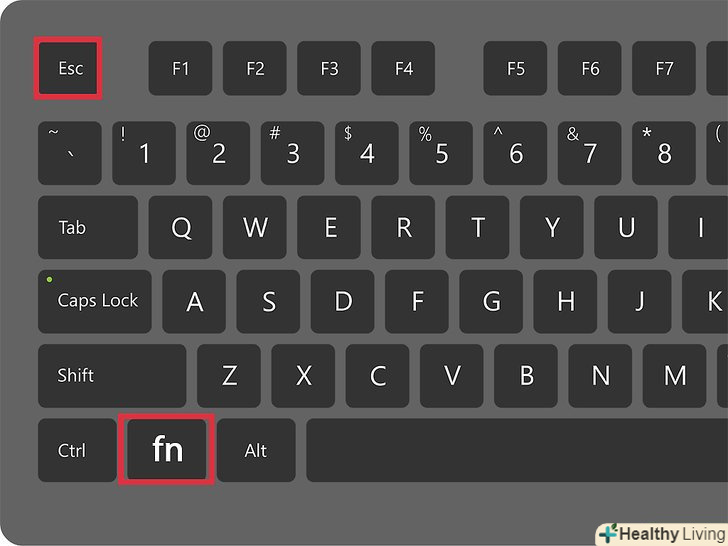У цій статті ми розповімо вам, як на комп'ютері з Windows або macOS зберегти електронний лист у форматі PDF.
Кроки
Метод1З 5:
Gmail
Метод1З 5:
 Перейдіть на сторінкуHttps://mail.google.com у веб-браузері.відкриється сайт Gmail. Якщо ви ще не авторизувалися, зробіть це зараз.
Перейдіть на сторінкуHttps://mail.google.com у веб-браузері.відкриється сайт Gmail. Якщо ви ще не авторизувалися, зробіть це зараз. Натисніть на потрібний лист. Воно відкриється.
Натисніть на потрібний лист. Воно відкриється. Натисніть на кнопку з спрямованою вниз стрілкою.ви знайдете її в правому верхньому куті листа.
Натисніть на кнопку з спрямованою вниз стрілкою.ви знайдете її в правому верхньому куті листа. Клацніть поДрук. Відкриється вікно «Друк».
Клацніть поДрук. Відкриється вікно «Друк». НатиснітьЗмінити.ви знайдете цю опцію під ім'ям принтера на лівій панелі вікна "Друк".
НатиснітьЗмінити.ви знайдете цю опцію під ім'ям принтера на лівій панелі вікна "Друк". Клацніть поЗберегти як PDF.
Клацніть поЗберегти як PDF. НатиснітьЗберегти. лист завантажиться на комп'ютер як PDF-файл.
НатиснітьЗберегти. лист завантажиться на комп'ютер як PDF-файл.
Метод2З 5:
Outlook.com
Метод2З 5:
 Перейдіть на сторінкуHttps://www.outlook.com у веб-браузері.якщо ви ще не авторизувалися, зробіть це зараз.
Перейдіть на сторінкуHttps://www.outlook.com у веб-браузері.якщо ви ще не авторизувалися, зробіть це зараз. Натисніть на потрібний лист.воно відкриється на правій панелі.
Натисніть на потрібний лист.воно відкриється на правій панелі. Натисніть на значок у вигляді спрямованої вниз стрілки.ви знайдете його праворуч від кнопки «Відповісти» у верхньому правому куті листа.
Натисніть на значок у вигляді спрямованої вниз стрілки.ви знайдете його праворуч від кнопки «Відповісти» у верхньому правому куті листа. Клацніть поДрук.ви знайдете цю опцію внизу меню. Відкриється вікно попереднього перегляду листа.
Клацніть поДрук.ви знайдете цю опцію внизу меню. Відкриється вікно попереднього перегляду листа. НатиснітьДрук. ця опція відзначена значком у вигляді принтера, який знаходиться в лівому верхньому кутку вікна попереднього перегляду. Відкриється вікно "Друк" (його інтерфейс залежить від моделі комп'ютера і принтера).
НатиснітьДрук. ця опція відзначена значком у вигляді принтера, який знаходиться в лівому верхньому кутку вікна попереднього перегляду. Відкриється вікно "Друк" (його інтерфейс залежить від моделі комп'ютера і принтера). ВиберітьДрук в PDF В меню «Принтер».на деяких комп'ютерах ця опція може називатися "експорт в PDF" або»друк Microsoft в PDF".
ВиберітьДрук в PDF В меню «Принтер».на деяких комп'ютерах ця опція може називатися "експорт в PDF" або»друк Microsoft в PDF". НатиснітьOK або Зберегти. лист завантажиться на комп'ютер як PDF-файл.
НатиснітьOK або Зберегти. лист завантажиться на комп'ютер як PDF-файл.
Метод3З 5:
Microsoft Outlook
Метод3З 5:
 Запустіть Microsoft Outlook. ви знайдете цю програму в розділі "Microsoft Office «в папці" всі програми "в меню" Пуск "(Windows) або в папці "програми" (macOS).
Запустіть Microsoft Outlook. ви знайдете цю програму в розділі "Microsoft Office «в папці" всі програми "в меню" Пуск "(Windows) або в папці "програми" (macOS). Натисніть на потрібний лист.ви знайдете його на правій панелі.
Натисніть на потрібний лист.ви знайдете його на правій панелі. Відкрийте менюФайл.ви знайдете його в лівому верхньому кутку.
Відкрийте менюФайл.ви знайдете його в лівому верхньому кутку. Клацніть поДрук.ви знайдете цю опцію на лівій панелі.
Клацніть поДрук.ви знайдете цю опцію на лівій панелі. ВиберітьДрук в PDF В меню «Принтер».на деяких комп'ютерах ця опція називається "експорт в PDF" або»зберегти в PDF".
ВиберітьДрук в PDF В меню «Принтер».на деяких комп'ютерах ця опція називається "експорт в PDF" або»зберегти в PDF". Клацніть поДрук. Відкриється вікно.
Клацніть поДрук. Відкриється вікно. Виберіть папку для збереження PDF-файлу.
Виберіть папку для збереження PDF-файлу. Введіть ім'я файлу і натиснітьЗберегти. лист завантажиться в зазначену папку комп'ютера як PDF-файл.
Введіть ім'я файлу і натиснітьЗберегти. лист завантажиться в зазначену папку комп'ютера як PDF-файл.
Метод4З 5:
Програма "пошта" (Mac)
Метод4З 5:
 Запустіть програму "пошта". натисніть на значок у вигляді поштової марки з орлом в доці або на Launchpad.
Запустіть програму "пошта". натисніть на значок у вигляді поштової марки з орлом в доці або на Launchpad. Натисніть на потрібний лист.воно відкриється на правій панелі.
Натисніть на потрібний лист.воно відкриється на правій панелі. Відкрийте менюФайл. ви знайдете його в рядку меню в лівому верхньому кутку.
Відкрийте менюФайл. ви знайдете його в рядку меню в лівому верхньому кутку. НатиснітьЕкспорт в PDF.
НатиснітьЕкспорт в PDF. Виберіть папку для збереження PDF-файлу.
Виберіть папку для збереження PDF-файлу. Клацніть поЗберегти.PDF-файл буде збережений у зазначеній папці.[1]
Клацніть поЗберегти.PDF-файл буде збережений у зазначеній папці.[1]
Метод5З 5:
Yahoo! Mail
Метод5З 5:
 Перейдіть за адресоюHttps://mail.yahoo.com у веб-браузері.якщо ви ще не авторизувалися, зробіть це зараз.
Перейдіть за адресоюHttps://mail.yahoo.com у веб-браузері.якщо ви ще не авторизувалися, зробіть це зараз. Натисніть на потрібний лист.воно відкриється на правій панелі.
Натисніть на потрібний лист.воно відкриється на правій панелі. Натисніть на значок у вигляді принтера. він знаходиться у верхньому правому куті листа. Відкриється вікно попереднього перегляду листа.
Натисніть на значок у вигляді принтера. він знаходиться у верхньому правому куті листа. Відкриється вікно попереднього перегляду листа. Натисніть на значок друку у вікні попереднього перегляду. Відкриється вікно «Друк».
Натисніть на значок друку у вікні попереднього перегляду. Відкриється вікно «Друк». ВиберітьДрук в PDF В меню «Принтер».на деяких комп'ютерах ця опція називається "експорт в PDF», «зберегти в PDF»або "друк Microsoft в PDF".
ВиберітьДрук в PDF В меню «Принтер».на деяких комп'ютерах ця опція називається "експорт в PDF», «зберегти в PDF»або "друк Microsoft в PDF".- Можливо, вам доведеться натиснути "Змінити", щоб вибрати принтер.
 НатиснітьЗберегти або Друк. Назва опції залежить від системи комп'ютера.
НатиснітьЗберегти або Друк. Назва опції залежить від системи комп'ютера. Виберіть папку для збереження PDF-файлу.
Виберіть папку для збереження PDF-файлу. Введіть ім'я файлу і натиснітьЗберегти. лист буде збережено в зазначеній папці як PDFфайл.
Введіть ім'я файлу і натиснітьЗберегти. лист буде збережено в зазначеній папці як PDFфайл.